Как сделать живые обои на Android или iPhone
Опубликовано: 2024-01-03Если вам наскучил ваш смартфон, вы не одиноки. В наши дни большинство пользователей смартфонов теряют интерес к своим смартфонам. Одной из основных причин этой проблемы является отсутствие возможностей настройки. Многие пользователи сообщают, что их смартфон со временем становится скучным и однообразным, из-за чего они чувствуют необходимость сменить смартфон. Но это не всегда возможно!

Вы по-прежнему можете сделать свой смартфон более интересным, добавив на экран телефона движущийся фон или живые обои. Таким образом, вы можете придать своему смартфону новый вид и новый вид. Этот блог поможет вам в этом. В этом блоге мы покажем вам, как создавать живые обои на вашем смартфоне. Независимо от того, есть ли у вас устройство Android или iPhone, мы предоставим вам всю необходимую информацию.
Оглавление
Как сделать живые обои на своем смартфоне (Android/iPhone)
Создание живых обоев может показаться сложной задачей, но на самом деле это не так. Для этого не нужно быть технически подкованным. Это очень простой и понятный процесс, который занимает всего 10 минут.
Как сделать живые обои на iPhone
Одной из самых удивительных особенностей iPhone является то, что он позволяет создавать собственные живые обои без помощи третьих лиц. Вы можете создавать собственные живые обои на iPhone 6S и более новых моделях, не загружая ничего из Apple Store.
iPhone позволяет вам устанавливать живые фотографии. Live Photos — это короткий фрагмент видео, из которого вы можете выбрать идеальный снимок. Тот же фрагмент можно также использовать в качестве живых обоев на вашем устройстве.
Узнайте, как создать живые обои на вашем iPhone здесь.
- Открыть настройки ." Прокрутите вниз и перейдите к « Обои ».
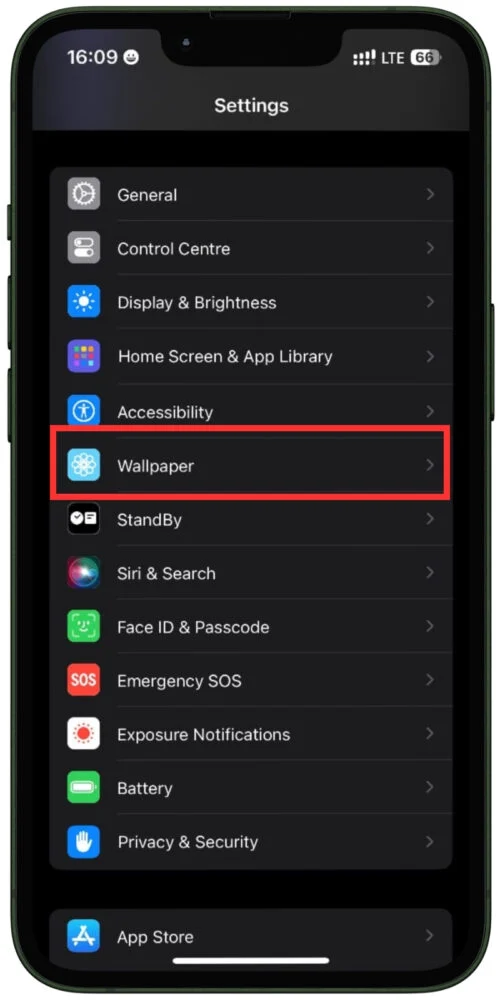
- Нажмите « Добавить новые обои ».
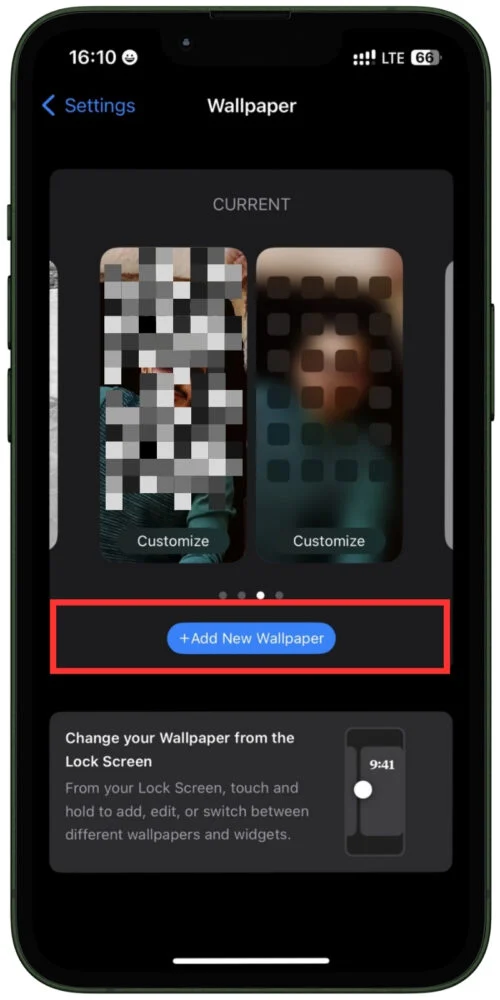
- Вверху нажмите « Живое фото ».
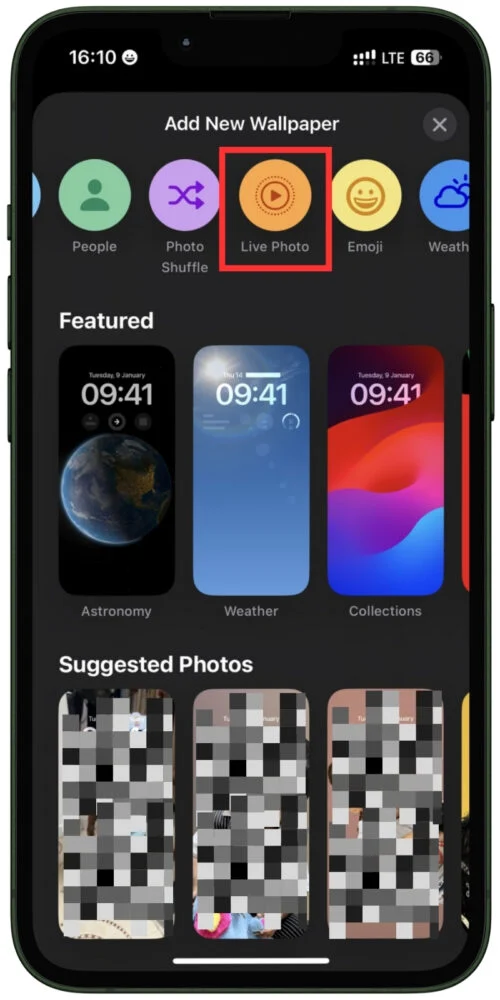
- Теперь выберите живое фото из своего хранилища. Затем нажмите « Установить как обои ».
- Выберите « Установить экран блокировки», «Установить главный экран» или «Установить оба ».
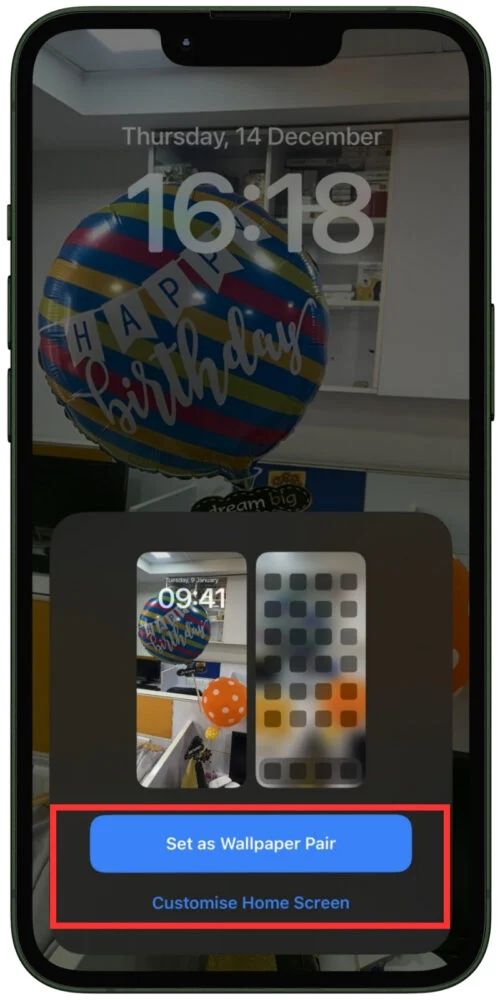
Если вы выполните следующие действия, вы легко сможете создать свои собственные живые обои для своего iPhone. Вы также можете использовать множество сторонних приложений для преобразования видео в живые фотографии, которые затем можно использовать в качестве живых обоев.
Некоторые из лучших приложений для iPhone Live Wallpaper включают в себя:
- Живые обои навсегда
- Black Lite – живые обои
- ВАУ пиксель
- Обои сейчас
- вLive
Как сделать живые обои на Android
Как и iPhone, Android не имеет встроенной функции создания живых обоев. Но это не значит, что на Android нельзя создавать живые обои. В магазине Google Play есть множество приложений, с помощью которых вы можете создавать собственные живые обои на своем смартфоне.
Однако не все из них просты в использовании. Ниже вы найдете некоторые из лучших приложений с живыми обоями для Android. Мы составили этот список после личного тестирования каждого приложения:
- KLWP Создатель живых обоев
- Pixamotion – движущиеся изображения и 3D-изображения
- Уолли – HD, 4K обои
- Видео на обои
Мы покажем вам два способа создания живых обоев для Android.
Как сделать живые обои на Android с помощью видео в обои
Video to Wallpaper — одно из лучших приложений для создания собственных живых обоев на Android. Самое лучшее в этом приложении — его простота. С помощью приложения вы можете напрямую выбирать видео и GIF-файлы, хранящиеся на вашем устройстве, и устанавливать их в качестве обоев.
Узнайте, как использовать приложение «Видео в обои» здесь:
- Запустите приложение «Видео в обои» .
- Нажмите кнопку «Плюс (+) » в правом нижнем углу экрана вашего смартфона.
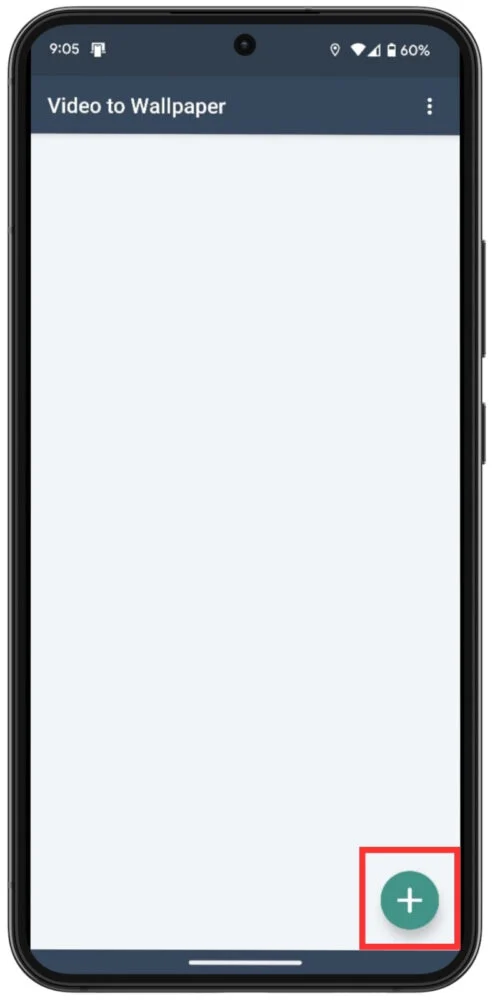
- Добавьте « Имя обоев », а затем « Выбрать файл ». После этого нажмите « ОК ».
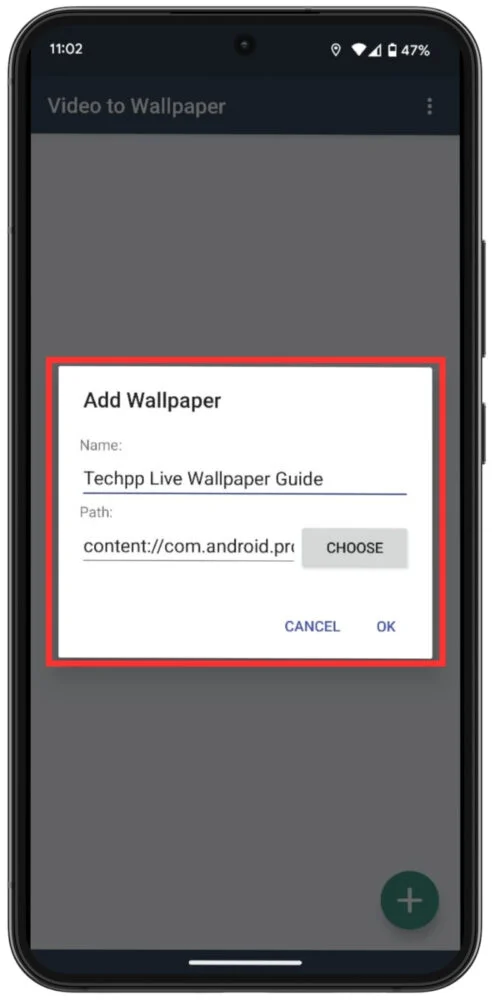
- Затем нажмите « Применить ».
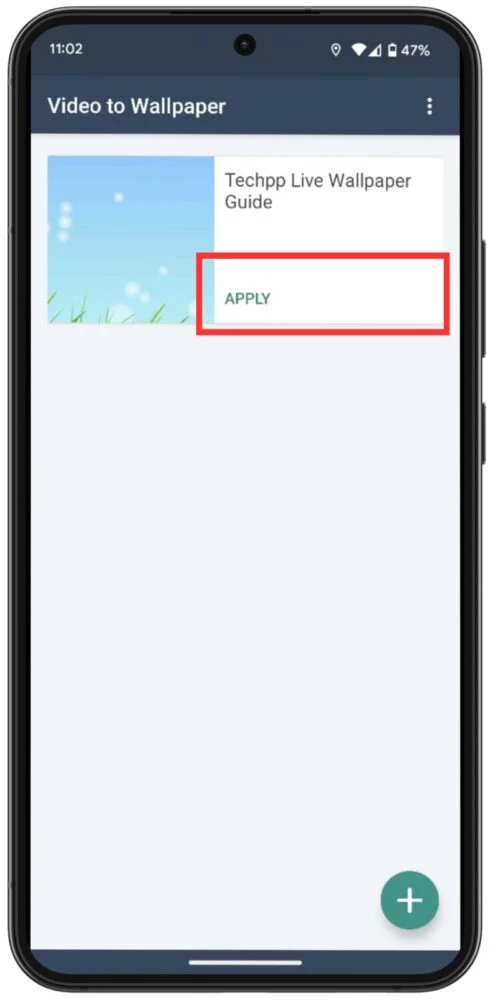
- Наконец, нажмите « Установить обои ». Вы можете выбрать между « Главным экраном и экраном блокировки» или «Оба ».
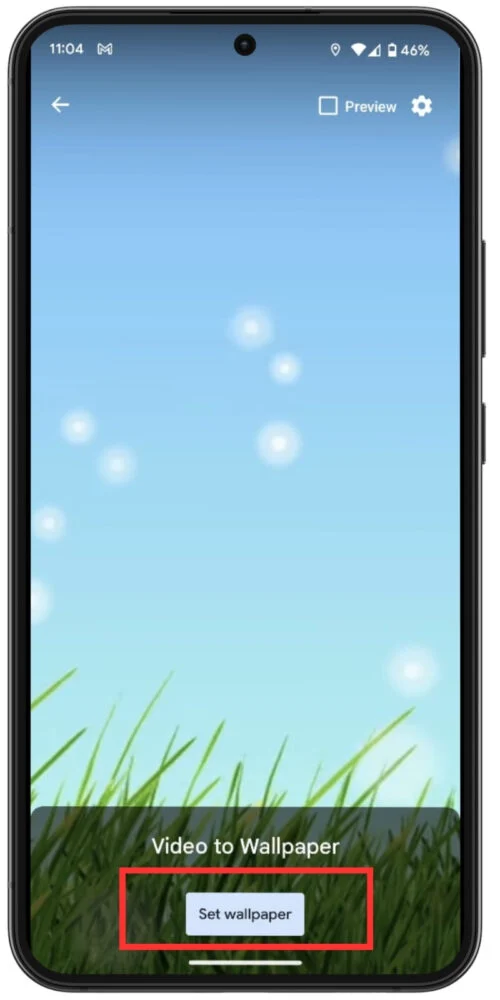
Вот и все. Ваши живые обои установлены на вашем смартфоне Android.

Если вы хотите создать живые обои из статического изображения, это тоже возможно. С помощью приложения Pixamotion вы можете создавать живые обои из статических изображений.
Как сделать живые обои на Android с помощью Pixamotion
Pixamotion — уникальное приложение, которое позволяет добавлять анимацию к вашим изображениям. Добавив анимацию, вы можете превратить свои изображения в живые обои.
Узнайте, как превратить изображение в живые обои с помощью приложения Pixamotion.
- Запустите приложение Pixamotion .
- Нажмите на кнопку « Создать новый ». Затем выберите изображение на своем устройстве.
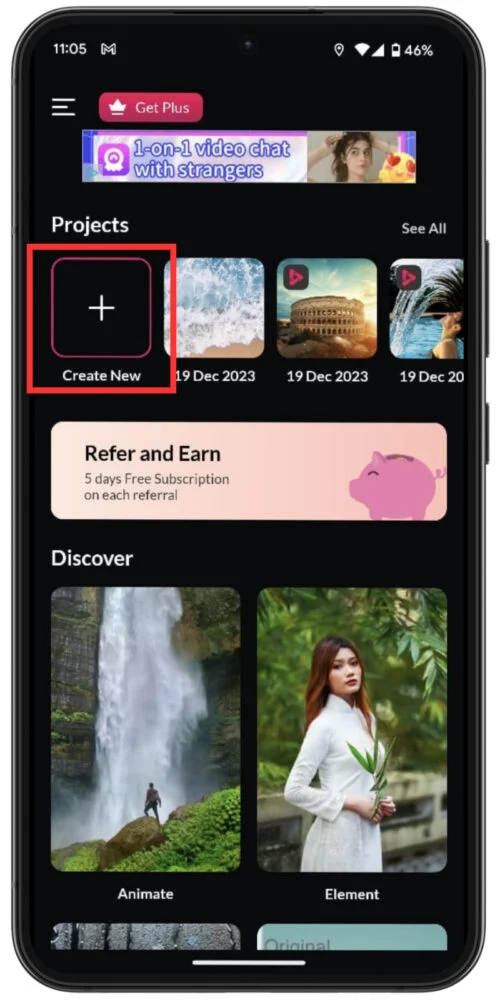
- Откроется интерфейс редактирования. Выберите «Размеры» для живых обоев из доступных вариантов или добавьте собственные размеры вручную. После этого нажмите кнопку «Стрелка » в правом верхнем углу экрана.
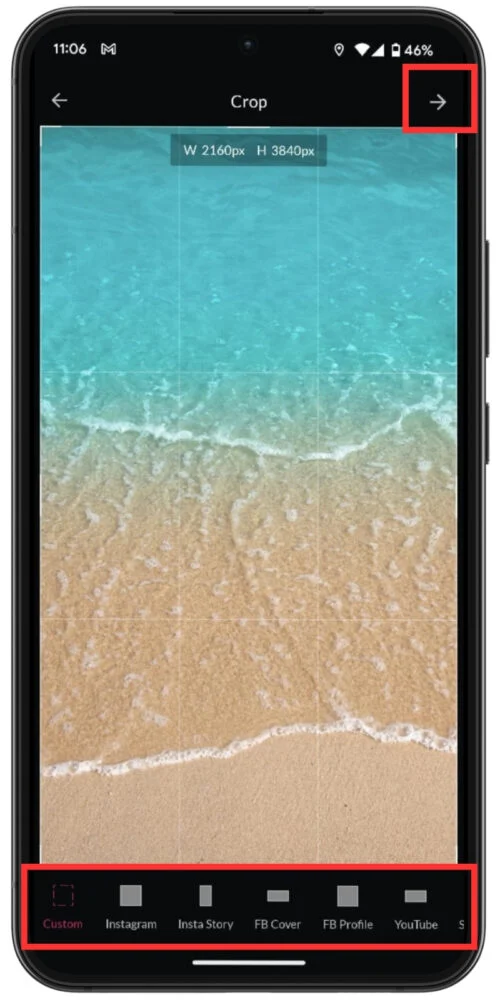
- Теперь в нижней части экрана вы найдете различные параметры и настройки для анимации вашего изображения. Используйте их, чтобы анимировать свою картинку по своему вкусу. Мы советуем вам просмотреть этот урок, прежде чем начать.
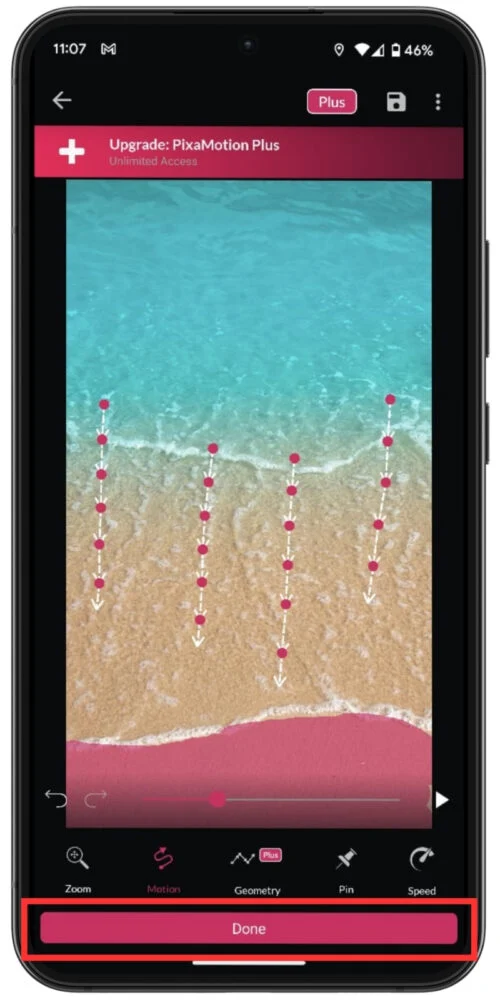
- После того, как вы анимировали свое изображение, нажмите « Готово ». Затем нажмите кнопку «Сохранить » в правом верхнем углу экрана вашего смартфона.
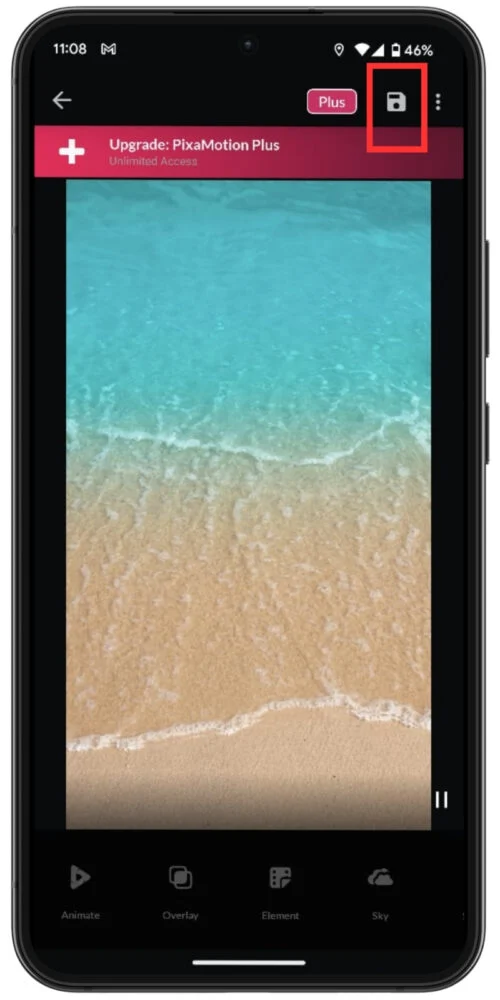
- Наконец, выберите « Разрешение », « Тип файла (видео/GI F)» и « Продолжительность » живых обоев и нажмите « Экспорт ».
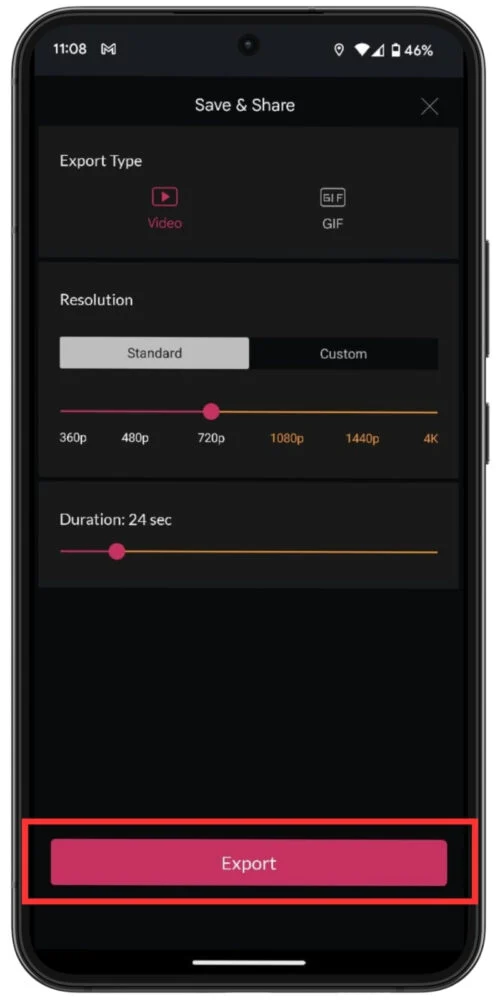
- Предварительный просмотр и « Сохранить » файл.
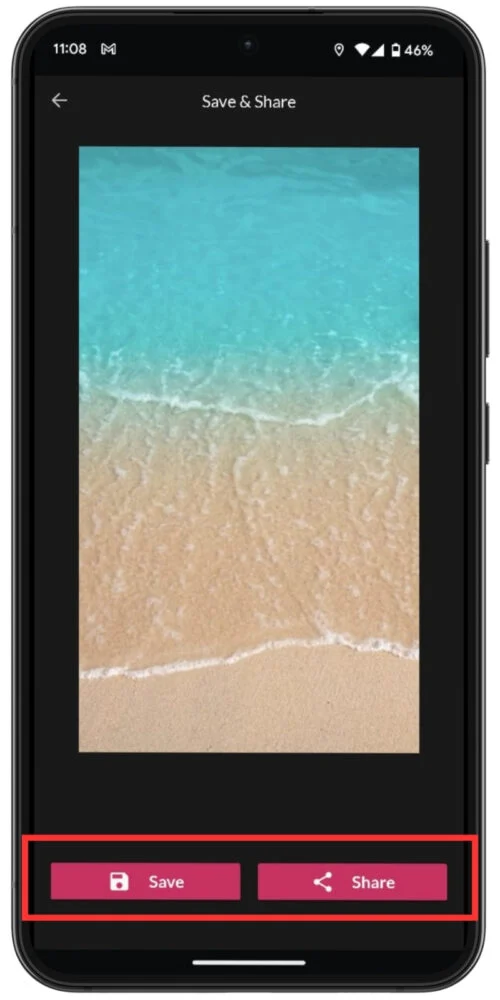
- Теперь используйте приложение « Видео в обои », чтобы установить это видео в качестве новых живых обоев.
Выполнив эти простые шаги, вы сможете создать свои собственные живые обои на своем устройстве Android.
Создайте свои собственные живые обои на своем смартфоне
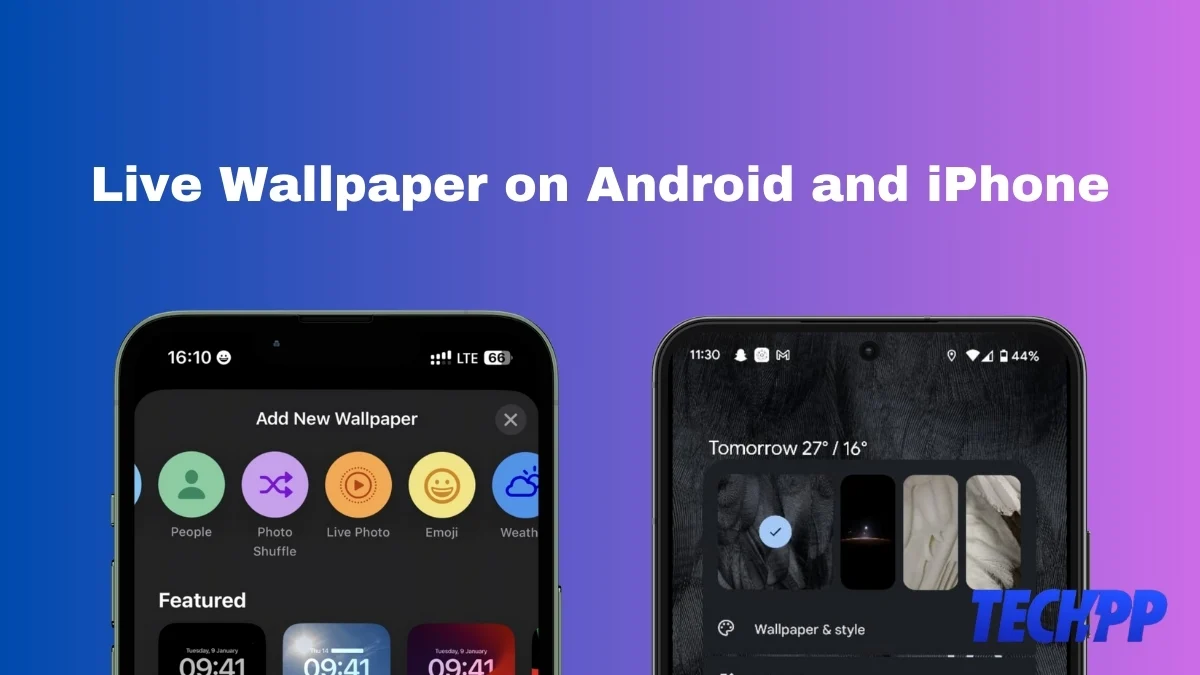
Итак, это все! Теперь вы можете создавать свои собственные живые обои. Если вы являетесь пользователем iPhone (iPhone 6S и новее), в вашем телефоне уже есть функция, позволяющая создавать собственные живые обои. К сожалению, для пользователей Android встроенной функции создания живых обоев нет. Однако в Play Store есть множество приложений. С помощью приложения Pixamotion вы можете анимировать свои изображения в видео, а затем использовать их в качестве живых обоев с помощью приложения Video to Wallpaper.
Мы объяснили все шаги, которые необходимо выполнить, чтобы создать собственные живые обои на своем смартфоне. Теперь вы можете персонализировать свой смартфон с помощью уникальных и динамичных живых обоев, которые отражают ваш стиль и индивидуальность.
Часто задаваемые вопросы о создании живых обоев на Android или iPhone
1. Живые обои потребляют больше заряда батареи?
Да, живые обои обычно потребляют больше заряда батареи, чем статические. Однако эта разница незначительна. Если вы пытаетесь продлить срок службы батареи вашего устройства, вам следует использовать статические обои. Мониторинг времени автономной работы вашего устройства с помощью живых обоев позволит вам принимать более обоснованные решения.
2. Могу ли я установить GIF в качестве обоев?
Да, вы можете установить GIF в качестве живых обоев как на Android, так и на iPhone. Однако вам необходимо преобразовать GIF в живую фотографию для iPhone и видео для Android. В Интернете существует множество платформ, на которых можно конвертировать GIF-файлы в живые фотографии и видео. Затем вы можете использовать Live Photo на своем iPhone в качестве живых обоев. Пользователи Android могут использовать приложение «Видео в обои».
3. Как установить живые обои на iPhone?
Вы можете легко установить живые обои на свой iPhone. Чтобы установить живые обои на свой iPhone, выберите «Настройки» > «Обои» > «Выбрать новые обои» . Затем выберите категорию «Живые» и выберите обои. Наконец, нажмите «Установить» и выберите, хотите ли вы установить его в качестве главного экрана, экрана блокировки или того и другого.
4. Как установить видео в качестве живых обоев?
С помощью таких приложений, как «Видео живые обои», вы можете установить видео в качестве живых обоев на своем устройстве Android. После установки приложения вы можете выбрать видео из галереи вашего устройства и установить его в качестве обоев.
